| Sprachen | Aktuelle Version | ||
|---|---|---|---|
| Konformitätserklärung | V05 04/2021 | ||
| Advanced Information /Installation and Configuration Guide / Spectralink IP-DECT Server 400 / 650 | V07 01/2018 | ||
| Betriebsanleitung | V05 06/2017 | ||
| Anleitung IP-DECT Messkoffer | V3.0 08/2013 | ||
| Open-Source-Lizenzen COMfortel WS-400/650 IP/Base | V18 01/2019 |
ÄNDERUNGEN/INFORMATIONEN

Anwendungshinweise zur Konfiguration zentraler Telefonbücher bei COMfortel WS-400 IP und WS-650 IP.
Diese Anwendungshinweise betreffen die Einrichtung des zentralen Telefonbuchs im Konfigurationsmanager (Web-UI) der IP-DECT Server COMfortel WS-400 IP und WS-650 IP sowie auf den angebundenen Handsets.
Voraussetzung ist die Nutzung der IP-DECT Server Firmware Version PCS13 oder höher.
Im Einzelnen wird behandelt:
Zugriff auf Telefonbuch-Daten per LDAP
Die Konfiguration des LDAP-basierenden Telefonbuchs im IP-DECT Server erfolgt über die „Administration“-Seite des Web-UIs.
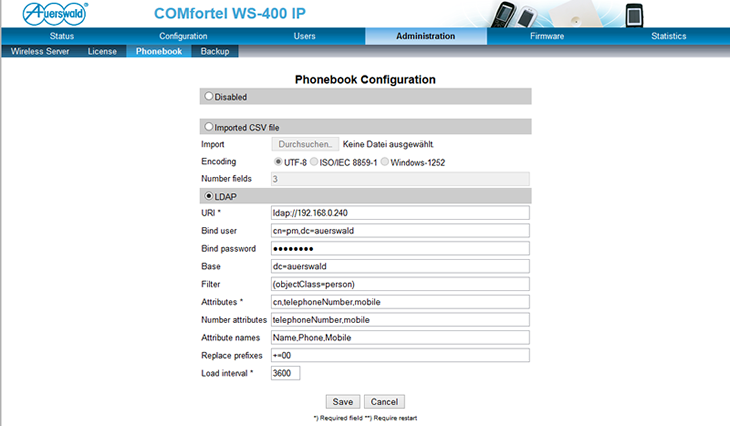
LDAP Test-Beispiel
Diese Beispiel beschreibt die Einrichtung eines lokalen „ADAM“ (Active Directory Application Mode) LDAP, um das IP-DECT-System anzubinden und LDAP-Daten zu beziehen.
Klicken Sie auf den u.a. Link und folgen Sie den Anweisungen, um ADAM herunterzuladen und eine neue Verzeichnis-Instanz zu erzeugen. Beginnen Sie mit Prerequisites (Voraussetzungen): http://www.codeproject.com/KB/aspnet/ADAM_and_LDAP_ClientNet.aspx
Sobald Sie einen Superuser- oder Service-Account angelegt haben, können Sie den IP-DECT-Server konfigurieren, um sich mit dieser Instanz zu verbinden.
Für dieses Beispiel wählen Sie die folgenden Daten:
| Bind user: | CN=superuser,CN=People,CN=Sandbox,DC=ITOrg |
| Bind password: | Wie in der ADAM-Installationsanleitung beschrieben, ersetzen Sie das Superuser Passwort durch ein Passwort Ihrer Wahl. |
| Base: | CN=Sandbox,DC=ITOrg |
| Filter: | (objectclass=person) |
| Attributes: | sn,telephoneNumber |
| Attribute names: | Name, Phone |
| Strip prefixes: | nationale und Ortsvorwahlen und/oder können aufgeteilt werden. Beispiel: +495306,5306,+49 |
Einschränkungen:
Import von Telefonbuchdaten per CSV-Datei
Falls Sie keinen Zugriff auf einen LDAP-Server haben, so können Sie alternativ die Telefonbuch-Daten über das Importieren einer CSV-Datei laden. Das Format ist wie folgt vorgegeben:
"Label1","Label2","Label3","Label4","Label5"
"Feld1",”Feld2”,"Feld3","Feld4","Feld5"
"Feld1",”Feld2”,"Feld3","Feld4","Feld5"
Konfiguration zentraler Telefonbücher COMfortel WS-400 IP und WS-650
Die Labels sind die im Handset angezeigten Spaltenbezeichnungen und die Felder sind die entsprechenden Daten der Telefonbuch-Einträge. Beispiele:
"Name","Festnetz","Mobile","Abteilung","Titel"
"Peter Meier",101,20123456,"Vertrieb","Manager"
"Hans Müller",102,20123457,"FuE","Entwickler"
Der Import der Telefonbuch-CSV-Datei in den IP-DECT-Server erfolgt über die
Administration-Seite.
Einstellungen zum zentralen Telefonbuch im Handset
Bevor Sie die Suche nach Teilnehmern über das zentrale Telefonbuch des IP-DECT-Servers nutzen können, sollten Sie die Funktion Langer Tastendruck zur Auswahl der MSF-Funktion zuweisen.
Für den schnellen und komfortableren Zugriff auf das zentrale Telefonbuch konfigurieren Sie die Funktion Langer Tastendruck wie folgt:
Nutzung des zentralen Telefonbuchs mit dem Handset
Sobald die Funktion Langer Tastendruck aktiviert ist, können Sie auf das zentrale Telefonbuch in folgender Weise zugreifen: Halten Sie die Zifferntaste „0“ gedrückt und wechseln Sie zwischen den Suchattributen, die Sie in den Einstellungen des zentralen Telefonbuchs definiert haben.
 Tasten und drücken
Tasten und drücken  (Mute), um die Auswahl zu bestätigen.
(Mute), um die Auswahl zu bestätigen.
Kundenanforderungen an Kommunikationslösungen steigen stetig und somit auch die Komplexität und Skalierbarkeit von ITK-Systemen. Projektierungen nehmen daher immer mehr Zeit in Anspruch. Hier bietet der kostenlose Sales Configurator eine einfache und schnelle Lösung. Damit haben Sie die Möglichkeit, Kommunikationslösungen effizient zu projektieren und Projektierungsvorschläge zu erstellen.